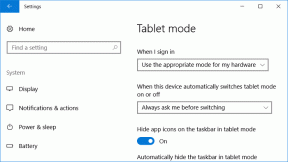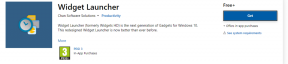10 გზა, რათა გამოასწოროთ ინსტაგრამის მდებარეობა, რომელიც არ მუშაობს iPhone-სა და Android-ზე
Miscellanea / / April 22, 2023
როდესაც გეგმავთ შვებულებას იმ "ინსტას ღირსეულ" ადგილას, გსურთ გამოაქვეყნოთ ისტორიები, რგოლები და ხაზს უსვამს თქვენს პროფილზე. მაგრამ მალე აღმოაჩენთ, რომ მდებარეობის ტეგს ვერ დაამატებთ და თქვენი კონტენტი ნამდვილად არასრული ჩანს. არ ინერვიულოთ – ჩვენც შევხვდით ამ პრობლემას და, შესაბამისად, გვინდა გაჩვენოთ, როგორ გამოასწოროთ ინსტაგრამის მდებარეობა, რომელიც არ მუშაობს iPhone-სა და Android-ის აპებზე.
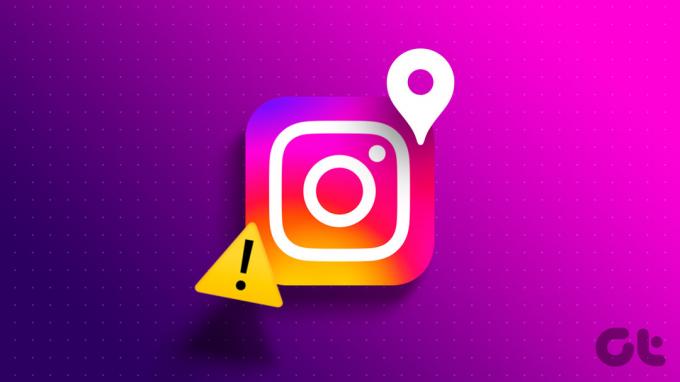
ამ პრობლემას ძირითადად ისტორიებზე მდებარეობის ტეგის დამატებისას ვაწყდებოდით. თუმცა, როგორც უკვე აღვნიშნეთ, მომხმარებლებს ეს პრობლემა შეექმნათ პლატფორმის ყველა სხვა შინაარსის ფორმაზე. უმეტეს შემთხვევაში, პრობლემა გამოწვეულია იმის გამო, რომ GPS გადართვა გამორთულია ან Instagram-ს არ აქვს წვდომა მდებარეობაზე.
თუმცა, არსებობს სხვა მიზეზები, როგორიცაა ინტერნეტ კავშირის ნაკლებობა ან ინსტაგრამის აპი, რომელიც იწვევს პრობლემას. გარდა ამისა, 2020 წლის ძირითადი განახლებების შემდეგ, თქვენ ვერ დაამატებთ ინსტაგრამის მორგებულ ლოკაციებს თქვენს პოსტებს. ამის გამო, მოდით შევამოწმოთ პრობლემის გამოსწორების ათი გზა.
ასევე წაიკითხეთ: რა არის ზუსტი მდებარეობა ინსტაგრამზე
1. ჩართეთ GPS თქვენს ტელეფონზე
თუ ჩართული არ გაქვთ მდებარეობის გადართვა, Instagram ვერ შეძლებს თქვენს პოსტებსა და ისტორიებში დასამატებლად მდებარეობის ტეგის აღმოჩენას და შემოთავაზებას. ამიტომ, დარწმუნდით, რომ თქვენს ტელეფონში ჩართული გაქვთ GPS. აი, როგორ შეგიძლიათ ჩართოთ მდებარეობა iPhone-სა და Android-ზე.
ჩართეთ GPS iPhone-ზე
Ნაბიჯი 1: გახსენით პარამეტრების აპი.
ნაბიჯი 2: შეეხეთ "კონფიდენციალურობას და უსაფრთხოებას".


ნაბიჯი 3: შეეხეთ მდებარეობის სერვისებს.
ნაბიჯი 4: ჩართეთ გადამრთველი მდებარეობის სერვისებისთვის.


ჩართეთ GPS Android-ზე
Ნაბიჯი 1: გახსენით პარამეტრების აპი.
ნაბიჯი 2: შეეხეთ მდებარეობას.


ნაბიჯი 3: ჩართეთ გადამრთველი მდებარეობისთვის.

ინსტაგრამის მდებარეობა მაინც არ მუშაობს GPS ჩართვის შემდეგაც კი? ისე, Instagram-ს შესაძლოა არ ჰქონდეს თქვენი მდებარეობის გამოყენების უფლება. გადადით შემდეგ განყოფილებაზე, რათა გაიგოთ, თუ როგორ უნდა გასცეთ ნებართვა.
2. უზრუნველყოს მდებარეობის წვდომა Instagram-ზე
კონფიდენციალურობის შეშფოთების გამო, iPhone და Android ავტომატურად არ უზრუნველყოფენ თქვენს მდებარეობაზე წვდომას აპებზე თქვენი თანხმობის გარეშე. აქედან გამომდინარე, თქვენ ხელით უნდა მიაწოდოთ ნებართვები თითო აპლიკაციის საფუძველზე თქვენი GPS მდებარეობის გამოსაყენებლად.
თუმცა, თქვენ გეძლევათ შესაძლებლობა, მიაწოდოთ ეს ნებართვები აპს პირველად გამოიყენებთ. მაგრამ თქვენ შეიძლება გამოგრჩეთ ეს. მაშ ასე, აი, როგორ უზრუნველვყოთ მდებარეობაზე წვდომა ინსტაგრამზე.
მიეცით მდებარეობის წვდომა Instagram-ისთვის iPhone-ზე
Ნაბიჯი 1: გახსენით პარამეტრების აპი.
ნაბიჯი 2: შეეხეთ "კონფიდენციალურობას და უსაფრთხოებას".


ნაბიჯი 3: შეეხეთ მდებარეობის სერვისებს.
ნაბიჯი 4: გადადით ქვემოთ, რომ იპოვოთ აპების სია და შემდეგ აირჩიეთ Instagram.


ნაბიჯი 5: აირჩიეთ ვარიანტი სახელწოდებით "აპლიკაციის გამოყენებისას". ეს უზრუნველყოფს, რომ Instagram-ს შეუძლია წვდომა თქვენს მდებარეობაზე, სანამ თქვენ იყენებთ მას.

უზრუნველყოთ მდებარეობაზე წვდომა Instagram-ისთვის Android-ზე
Ნაბიჯი 1: დიდხანს შეეხეთ Instagram-ის აპის ხატულას თქვენს აპლიკაციის უჯრაში და შეეხეთ აპლიკაციის ინფორმაციას.
ნაბიჯი 2: შეეხეთ ნებართვებს.


ნაბიჯი 3: შეეხეთ მდებარეობას.
ნაბიჯი 4: შეამოწმეთ ვარიანტი „დაშვება მხოლოდ აპის გამოყენებისას“.

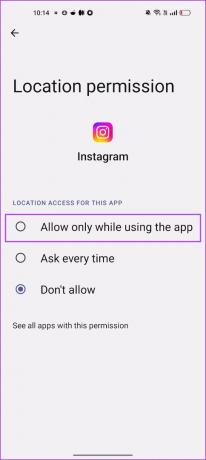
თუ ეს არც პრობლემას მოაგვარებს, შეგიძლიათ გადახედოთ შემდეგ რამდენიმე მეთოდს.
3. ფრენის რეჟიმის გამორთვა
მაშინაც კი, თუ თქვენს მოწყობილობაზე ჩართული გაქვთ Wi-Fi და GPS, თქვენ მაინც უნდა გამორთოთ ფრენის რეჟიმი თქვენს ტელეფონზე, რათა გადაიღოთ თქვენი GPS მდებარეობა, რათა აპებმა შემდგომში გამოიყენონ იგი. ამიტომ, ინსტაგრამზე მდებარეობის ტეგის დამატებისას არ უნდა იყენებდეთ ტელეფონს თვითმფრინავის რეჟიმში.

თუ ეს არ გადაჭრის პრობლემას, დროა შეამოწმოთ თქვენი ინტერნეტ კავშირი.
4. შეამოწმეთ ქსელის კავშირი
Instagram ითხოვს ჯანსაღ ინტერნეტ კავშირს. თუ თქვენ მუშაობთ ნელი სიჩქარით ინტერნეტით, დიდი შანსია, რომ გაგიჭირდეთ Instagram-ის მრავალი ფუნქციის გამოყენება. და რა თქმა უნდა, ინსტაგრამზე მდებარეობის ტეგის გამოყენება ერთ-ერთი მათგანია. ამიტომ, დარწმუნდით, რომ გაქვთ კარგი ინტერნეტ კავშირი და მუშაობთ ძლიერი Wi-Fi სიგნალით და მობილური ინტერნეტის აქტიური გეგმით.


თუ ეს არ მუშაობს, გადახედეთ შემდეგ გამოსავალს.
5. გამოაქვეყნეთ კონტენტი მდებარეობის გარეშე და დაარედაქტირეთ მდებარეობის დასამატებლად
როგორც ჩანს, ეს არის სწორი გამოსავალი, რომ დაამატოთ მდებარეობის ტეგი თქვენს Instagram პოსტებზე. თუ პოსტის დამატებას ცდილობთ ინსტაგრამის მდებარეობა არ მუშაობს, ჯერ შეგიძლიათ განათავსოთ იგი. შემდეგ, შეგიძლიათ გამოიყენოთ რედაქტირების ვარიანტი მდებარეობის დასამატებლად. აი, როგორ უნდა გავაკეთოთ ეს.
Ნაბიჯი 1: გახსენით Instagram-ის პოსტი, რომლის რედაქტირებაც გსურთ.
ნაბიჯი 2: შეეხეთ სამი წერტილის ხატულას პოსტის გვერდით.
ნაბიჯი 3: შეეხეთ რედაქტირებას.


ნაბიჯი 4: შეეხეთ მდებარეობის დამატებას.
ნაბიჯი 5: ახლა დაამატეთ მდებარეობა თქვენს პოსტს.


თუ ჯერ კიდევ ვერ შეძლებთ პრობლემის მოგვარებას, სცადეთ ქსელის პარამეტრების გადატვირთვა.
6. ქსელის პარამეტრების გადატვირთვა
ქსელის პარამეტრების გადატვირთვა დაგეხმარებათ წაშალოთ ყველა ხარვეზი, რომელიც გავლენას ახდენს თქვენი ტელეფონის GPS ფუნქციის ფუნქციონირებაზე. აქედან გამომდინარე, ამით ასევე შეგიძლიათ მოაგვაროთ Instagram-ის მდებარეობის არმუშაობის პრობლემა. აი, როგორ შეგიძლიათ ამის გაკეთება.
გადატვირთეთ ქსელის პარამეტრები iPhone-ზე
Ნაბიჯი 1: გახსენით პარამეტრების აპი.
ნაბიჯი 2: შეეხეთ გენერალს.


ნაბიჯი 3: შეეხეთ "iPhone-ის გადაცემას ან გადატვირთვას".
ნაბიჯი4: შეეხეთ გადატვირთვას.


ნაბიჯი 5: ახლა, შეეხეთ "ქსელის პარამეტრების გადატვირთვას".

ქსელის პარამეტრების გადატვირთვა Android-ზე
Ნაბიჯი 1: გახსენით პარამეტრების აპი.
ნაბიჯი 2: აირჩიეთ დამატებითი პარამეტრები.


ნაბიჯი 3: შეეხეთ "სარეზერვო ასლის შექმნას და გადატვირთვას".
ნაბიჯი 4: შეეხეთ ტელეფონის გადატვირთვას.


ნაბიჯი 5: აირჩიეთ "ქსელის პარამეტრების გადატვირთვა".
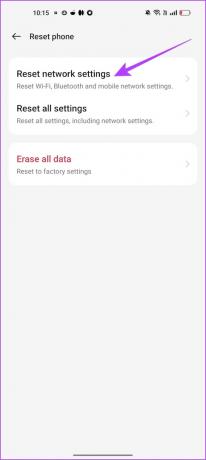
თუ ეს ასევე არ მუშაობს, სცადეთ Instagram-ის გადატვირთვა.
7. გადატვირთეთ ინსტაგრამი
ინსტაგრამის აპის გადატვირთვა აპის განახლების კიდევ ერთი გზაა. დიდი შანსია, რომ აპის გათიშვისა და ხელახლა გადატვირთვის შემდეგ, თქვენ შეძლებთ აპის გამოყენებას ყოველგვარი პრობლემისგან თავისუფალი. აი, როგორ შეგიძლიათ ამის გაკეთება.
Ნაბიჯი 1: გახსენით მრავალფუნქციური ფანჯარა თქვენს სმარტფონზე. თუ არ გაქვთ გამოყოფილი ღილაკი, გადაიტანეთ იგი ზევით თქვენი საწყისი ეკრანიდან.
ნაბიჯი 2: გადაფურცლეთ ზემოთ აპის დასახურად და ხელახლა გახსენით თქვენი აპების ბიბლიოთეკიდან.


8. განაახლეთ ინსტაგრამი
თუ მომხმარებელთა დიდ ჯგუფს არ შეუძლია ინსტაგრამზე მდებარეობის დამატება, სავარაუდოდ, ეს გამოწვეულია აპის კონკრეტულ ვერსიაში არსებული შეცდომით. აქედან გამომდინარე, Instagram აუცილებლად გაითვალისწინებს მას და გამოასწორებს განახლების საშუალებით. აი, როგორ შეგიძლიათ შეამოწმოთ განახლებები და დააინსტალიროთ აპის უახლესი ვერსია.
Ნაბიჯი 1: შეეხეთ ქვემოთ მოცემულ ბმულს, რათა განაახლოთ აპლიკაცია თქვენი მოწყობილობის მიხედვით.
განაახლეთ Instagram iPhone-ზე
განაახლეთ Instagram ანდროიდზე
ნაბიჯი 2: შეეხეთ განახლებას და დაელოდეთ ინსტაგრამის უახლესი ვერსიის ჩამოტვირთვას და განახლებას.

9. ინსტაგრამის ქეშის გასუფთავება (Android)
ქეში არის დროებითი მონაცემების ფორმა, რომელსაც ყველა აპლიკაცია ინახავს თქვენს ადგილობრივ მეხსიერებაში. ეს ეხმარება აპს სწრაფად ჩაიტვირთოს რამდენიმე ელემენტი, ვიდრე ჩამოტვირთოს ყოველ ჯერზე, როცა აპს გახსნით.
თუმცა, ქეშის დაგროვებამ შეიძლება გამოიწვიოს რამდენიმე პრობლემა, რადგან ზოგიერთ შენახულ მონაცემს შეუძლია შეასრულოს შეცდომები, რომლებიც პასუხისმგებელნი არიან იმ შემთხვევაში, როდესაც თქვენ არ შეგიძლიათ მდებარეობის დამატება თქვენს პოსტებსა და ისტორიებში. მისი რეგულარულად გასუფთავება კარგი პრაქტიკაა. თქვენ ასევე შეგიძლიათ შეამოწმოთ ჩვენი სახელმძღვანელო რა ხდება ინსტაგრამზე ქეშის გასუფთავებისას უკეთესი გაგებისთვის.
შენიშვნა: სამწუხაროდ, ქეშის გასუფთავება შესაძლებელია მხოლოდ Android მოწყობილობებზე, ამიტომ iPhone-ის მომხმარებლებს შეუძლიათ გადავიდნენ შემდეგ შესწორებაზე.
Ნაბიჯი 1: დიდხანს დააჭირეთ ინსტაგრამის აპს და შეეხეთ აპლიკაციის ინფორმაციას.
ნაბიჯი 2: შეეხეთ მონაცემთა გასუფთავებას.


ნაბიჯი 3: შეეხეთ ქეშის გასუფთავებას და დასადასტურებლად აირჩიეთ OK.


10. ხელახლა დააინსტალირეთ Instagram
ინსტაგრამის ხელახალი ინსტალაცია არსებითად საშუალებას გაძლევთ გაუშვათ აპი თავიდან, გაასუფთავოთ ყველა ადრე გამოყენებული კონფიგურაცია. არსებობს კარგი შანსი, რომ აპლიკაციის ახალ ვერსიაზე უპრობლემოდ დაამატოთ მდებარეობა თქვენს კონტენტს.
Ნაბიჯი 1: დიდხანს დააჭირეთ Instagram-ის ხატულას მთავარ ეკრანზე.
ნაბიჯი 2: შეეხეთ აპის წაშლას iPhone-ზე ან დეინსტალაციას Android-ზე და კიდევ ერთხელ დაადასტურეთ აპის წაშლა.


ნაბიჯი 3: ხელახლა დააინსტალირეთ აპლიკაცია ქვემოთ მოცემული ბმულების გამოყენებით.
დააინსტალირეთ Instagram iPhone-ზე
დააინსტალირეთ Instagram ანდროიდზე
აი, ეს არის ყველაფერი, რაც უნდა იცოდეთ, თუ როგორ უნდა მოაგვაროთ Instagram-ის მდებარეობის ფუნქციის პრობლემა თქვენს iPhone-სა და Android-ზე. თუ თქვენ გაქვთ დამატებითი შეკითხვები, გადახედეთ FAQ განყოფილებას ქვემოთ.
ხშირად დასმული კითხვები ინსტაგრამის მდებარეობის ფუნქცია არ მუშაობს
დიახ. თუ თქვენი მდებარეობა ჩართულია, Instagram ავტომატურად ამოიცნობს მდებარეობას პოსტებისა და ისტორიებისთვის და გთავაზობთ შესაბამის შემოთავაზებებს.
არა. სამწუხაროდ, თქვენს Instagram ბიოში მდებარეობის დამატების საშუალება არ არსებობს.
აჩვენე შენი მაგარი რეტრიტები
ვიმედოვნებთ, რომ ეს სტატია დაგეხმარა ინსტაგრამის მდებარეობის პრობლემის გადაჭრაში iPhone და Android აპებზე. მიუხედავად იმისა, რომ Instagram აპს აქვს უამრავი ფუნქცია სოციალური მედიის შესანიშნავი გამოცდილებისთვის, მსგავსი შეცდომები ხშირად ტოვებს მომხმარებელს იმედგაცრუებულს. ამიტომ, ვიმედოვნებთ, რომ ინსტაგრამი იმუშავებს აპის უფრო სტაბილური გახადოს მომავალი განახლებებით, რაც უზრუნველყოფს გაუმართაობის გამოყენებას.
ბოლოს განახლდა 2023 წლის 19 აპრილს
ზემოთ მოყვანილი სტატია შეიძლება შეიცავდეს შვილობილი ბმულებს, რომლებიც დაგეხმარებათ Guiding Tech-ის მხარდაჭერაში. თუმცა, ეს არ იმოქმედებს ჩვენს სარედაქციო მთლიანობაზე. შინაარსი რჩება მიუკერძოებელი და ავთენტური.